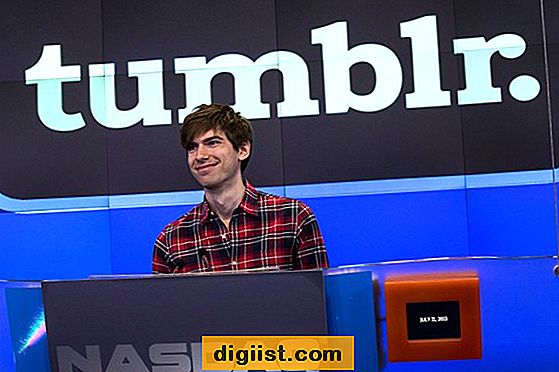Sporočila, shranjena v iPhone, lahko zavzamejo prostor za shranjevanje v vaši napravi, še posebej, če so v sporočilih fotografije in videoposnetki kot priloga. Spodaj najdete korake za brisanje fotografij iz iMessage v iPhone.

Brisanje fotografij iz iMessage v iPhone
iPhone hrani vse poslane in prejete iMessages v vaši napravi, dokler jih ne ročno izbrišete ali nastavite tako, da samodejno izbriše iMessages po določenem času.
Čeprav so same iMessages majhne, lahko fotografije in videoposnetki, priloženi iMessages, zasedejo veliko prostora za shranjevanje v vaši napravi, še posebej, če so kakovostni.
Ko pošljete fotografije prek aplikacije za sporočila, boste na svojem iPhone-ju dejansko prejeli dve kopiji iste fotografije, ki zasedata prostor za shranjevanje v napravi iPhone - Original in Photos in Kopiraj v sporočilih.
To lahko hitro pripelje do kopičenja neželenih fotografij, ki zasedejo prostor za shranjevanje v vašem iPhoneu, razen če si ne prizadevate za občasno brisanje fotografij iz iMessages.
1. Brisanje fotografij iz iMessage v iPhone
Ta metoda prikaže vse fotografije v določeni niti iMessage in vam omogoča pregled in brisanje vseh ali izbranih fotografij v tej določeni iMessage.
1. Odprite aplikacijo Messages na svojem iPhone-u
2. Odprite nit sporočila, iz katere želite odstraniti fotografije.
3. Na naslednjem zaslonu tapnite ime ali telefonsko številko pošiljatelja iMessage.

4. V meniju, ki se prikaže, tapnite na možnost Info (i).

5. V prikaznem drsnem meniju, ki se prikaže, se pomaknite navzdol in tapnite na možnost Prikaži vse fotografije.

6. Ko ste na zaslonu Fotografije, tapnite možnost Izberi.

7. Izberite Fotografije, ki jih želite izbrisati, in tapnite možnost Izbriši.

Podobno lahko izberete druge niti iMessage in ponovite zgornje korake, da iz njih izbrišete fotografije.
2. Izbrišite vse fotografije iz aplikacije Sporočila
Ta metoda vam omogoča, da v svoji napravi ustvarite vse fotografije v vseh iMessages in izbrišete izbrane ali All Photos iz vseh iMessages v vaši napravi.
1. Pojdite v Nastavitve> Splošno> Shramba iPhone> Sporočila.

2. Na zaslonu Sporočila tapnite možnost Fotografije.

3. Na naslednjem zaslonu izberite Fotografije, ki jih želite izbrisati, in tapnite ikono koš za smeti.

S tem boste odstranili vse izbrane fotografije iz iMessages v svoji napravi.
3. Samodejno brisanje iMessages & Attachments na iPhone
Če želite, lahko iPhone nastavite tako, da po določenem času samodejno izbriše iMessages skupaj z njihovimi prilogami.
1. Pojdite v Nastavitve> Sporočila> pomaknite se navzdol in tapnite možnost Obdrži sporočila.

2. Na naslednjem zaslonu izberite trajanje do katerega želite obdržati iMessages na svojem iPhone-u.

3. V potrditvenem oknu Potrditev tapnite Delete, da potrdite.
V telefonu bodo izbrisane vse obstoječe iMessages starejše od izbranega obdobja (30 dni ali 1 leto).
Tudi v prihodnje bo iPhone samodejno izbrisal sporočila, starejša od izbranega obdobja.